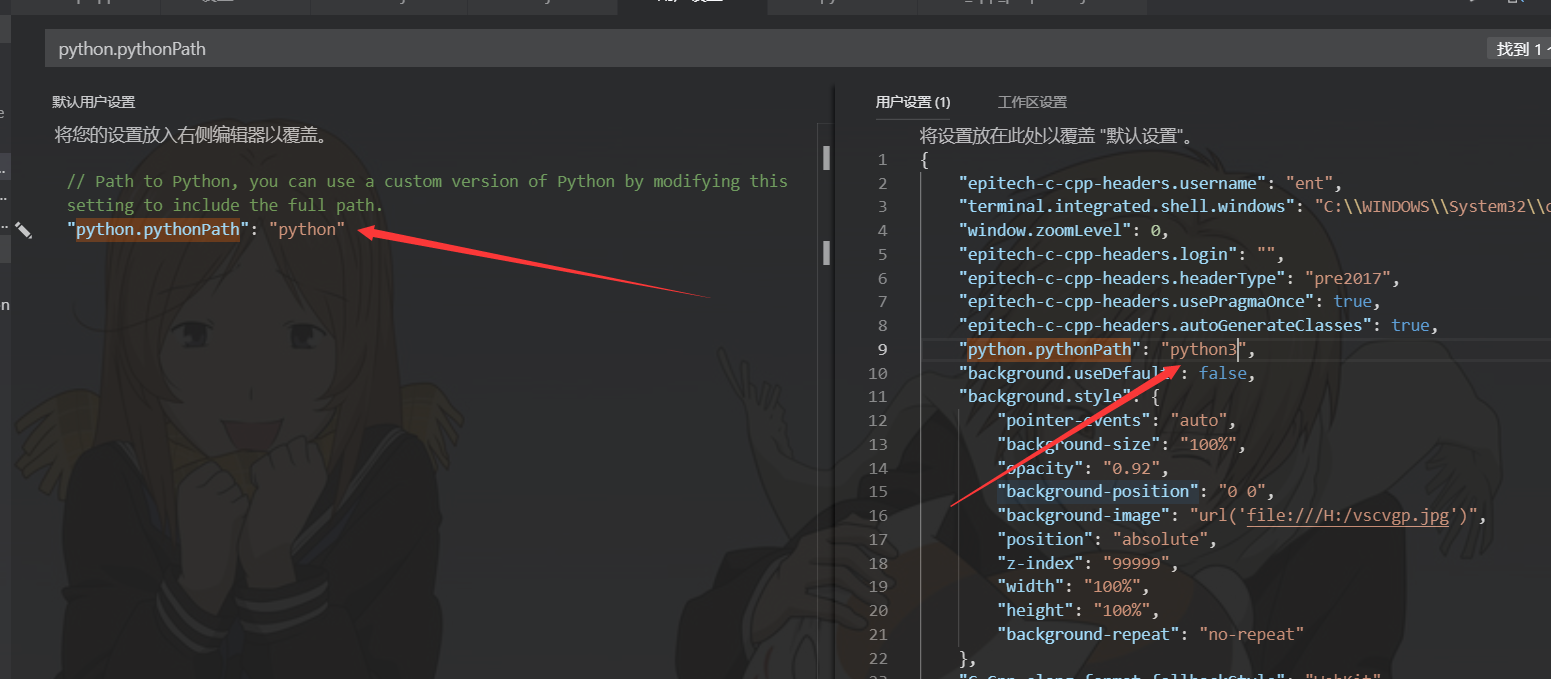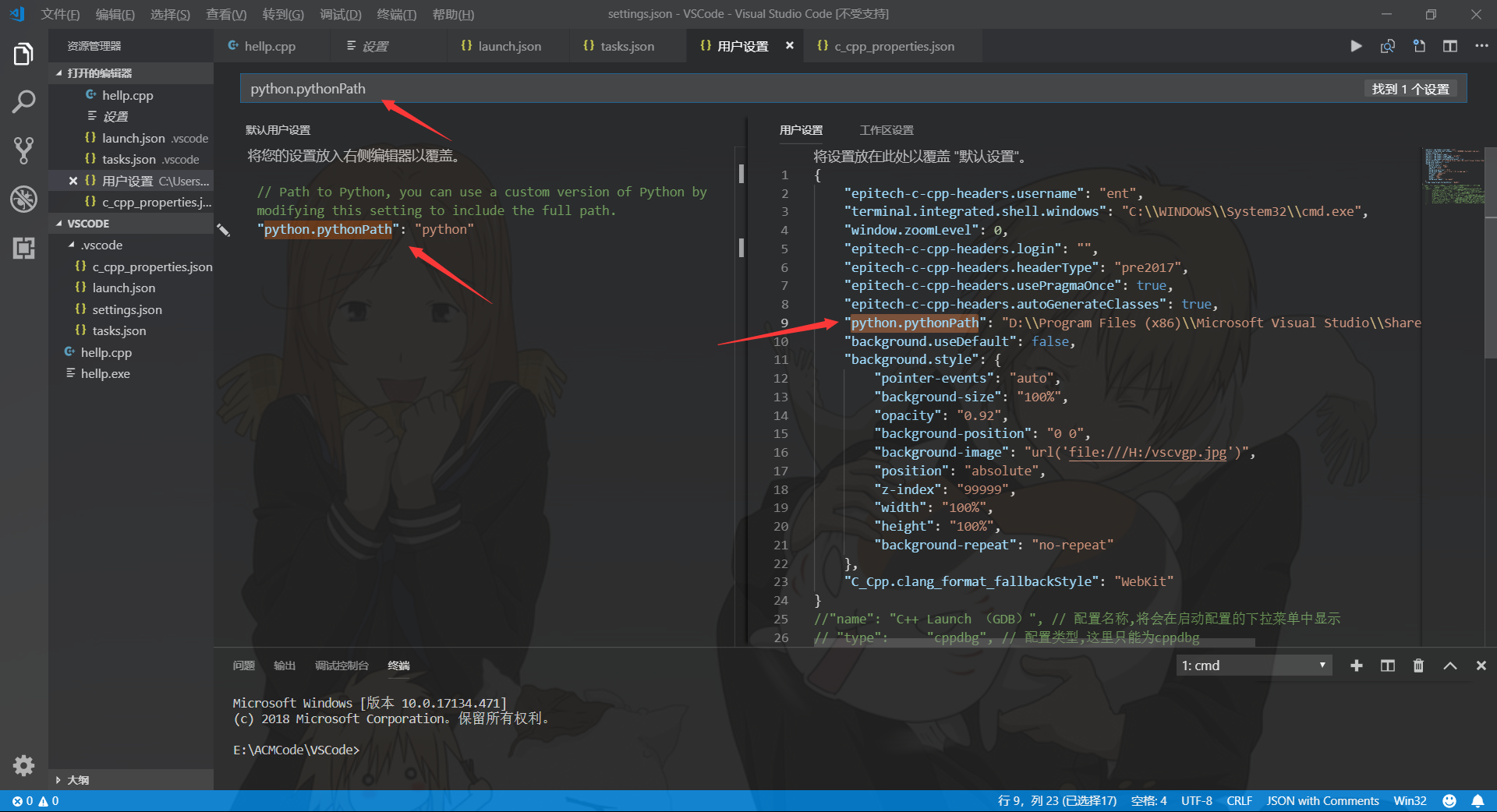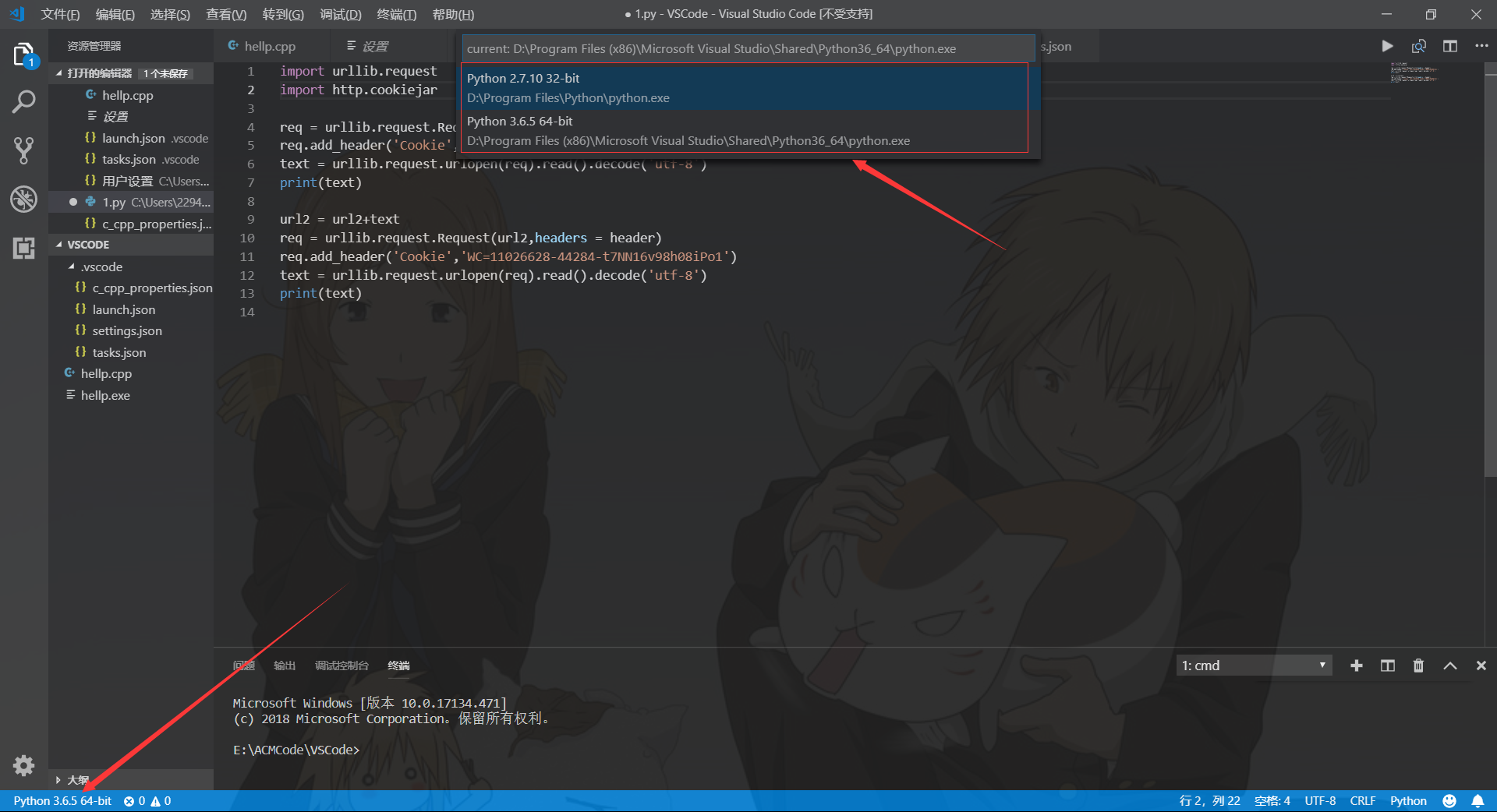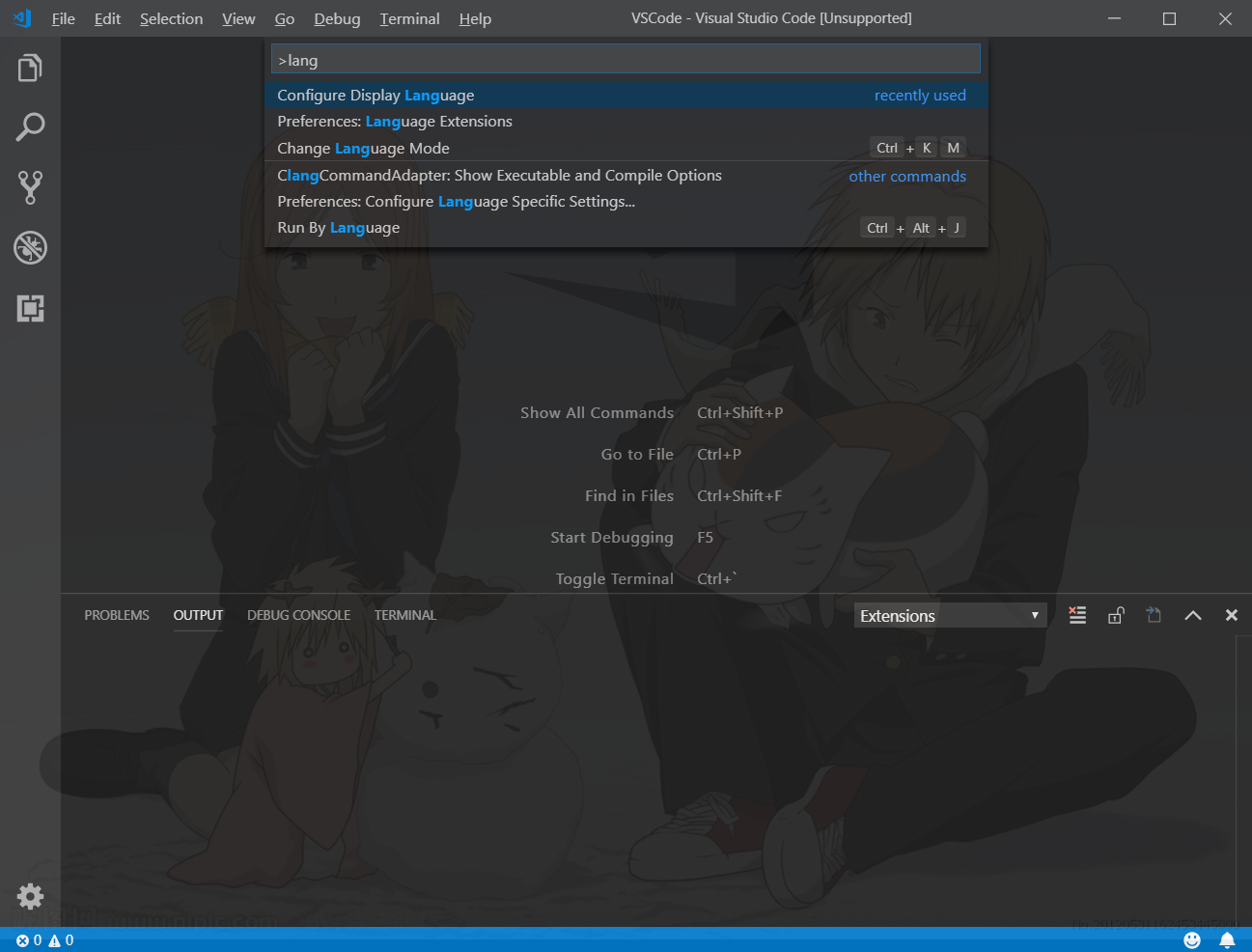Visual Studio Code安装Python环境
如何在全宇宙最强编辑器安装Python运行环境 (雾
- 首先安装Python2和Python3,如果只需要用到一个的话,直接安装即可运行,不存在转换问题。
- 安装Python扩展,直接搜索安装即可。
- 更改.json配置如下图
setting.json中搜索python.pythonPath,之后将pythonPath更改为python3即可。(如果没有python3,则进入安装目录下把python3文件夹下的python.exe改为python3.exe,估计就可以了。mac和linux下应该不存在这个问题,如果有的话更改成路径估计就行了。如下图)
然后就可以在界面中自由切换Python版本。如下图